Ini hanyalah salah satu dari banyak pertanyaan yang selalu kami dapatkan tentang program milik Windows ini setiap hari. Dan hari ini, kami akan mengungkap dan memberi Anda langkah-demi-langkah rinci tentang bagaimana Anda akan mencapai rasio sempurna untuk video Anda dengan menggunakan versi terbaru dari Windows Movie Maker. Juga, mari kita pelajari cara mencapai yang terbaik untuk file video kita bahkan tanpa perangkat lunak tersebut di perangkat Windows Anda. Selama ini, banyak pengguna mencari alat pengeditan video yang tidak hanya akan memberi Anda hasil terbaik tetapi juga cara yang paling sederhana.
Bagian 1. Bisakah Windows Movie Maker Memotong Video?
Mungkin Anda bertanya-tanya apakah Windows Movie Maker benar-benar dapat memotong video, yang sebenarnya tidak mungkin dilakukan dengan versi sebelumnya. Untuk alasan ini, diganti dengan Video Editor, perangkat lunak bawaan dengan Microsoft Photos di Windows 10. Untungnya, versi terbaru dan lebih baik dari perangkat lunak ini telah kembali. Namun, Anda mungkin merasa kesulitan untuk menggunakannya, terutama bagaimana caranya memotong video menggunakan Windows Movie Maker jika Anda adalah pengguna pertama kali.
Namun untungnya Anda ada di postingan ini karena saat Anda membacanya, Anda akan dapat mempelajari cara-cara yang benar secara instan. Jadi, tanpa basa-basi lagi, mari kita masuk ke bagian berikut dan mempelajari cara kerja Windows Movie Maker.
Bagian 2. Langkah-langkah Cara Mengubah Rasio Aspek Menggunakan Windows Movie Maker
Langkah 1Dapatkan Programnya
Unduh dan instal program di perangkat Anda dan luncurkan. Kemudian, mulailah mengimpor file Anda dengan membuka Tambahkan Proyek, mengklik itu Impor Video tab, dan memilih file video Anda dari drive Anda. Sekarang mari kita lihat bagaimana mengubah rasio aspek video di Windows Movie Maker.
Langkah 2Ubah Rasio Aspek
Setelah file video masuk, klik Tanaman ikon, lalu tekan pada Perbandingan untuk memilih rasio aspek yang Anda inginkan. Anda dapat menyeret stang secara manual untuk mengatur layar di tengah.
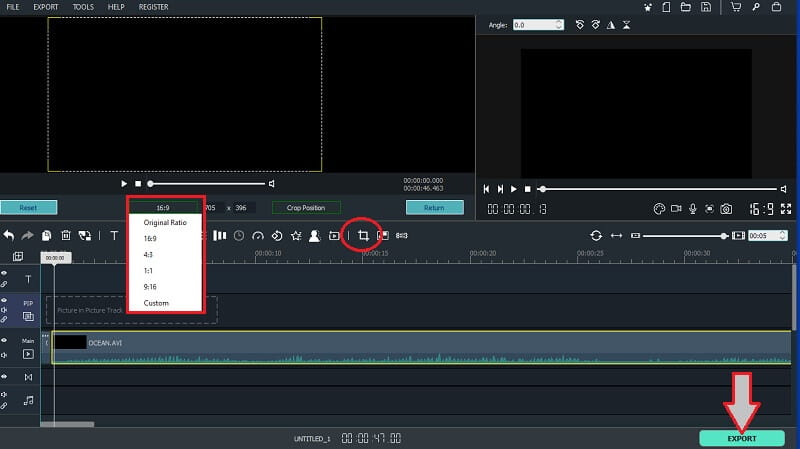
Langkah 3Ekspor File
Setelah semuanya siap, Anda dapat menekan tombol Ekspor tombol. Pada jendela yang muncul, sesuaikan nama dan prasetel file lainnya, lalu klik tombol Ekspor untuk menyimpan.
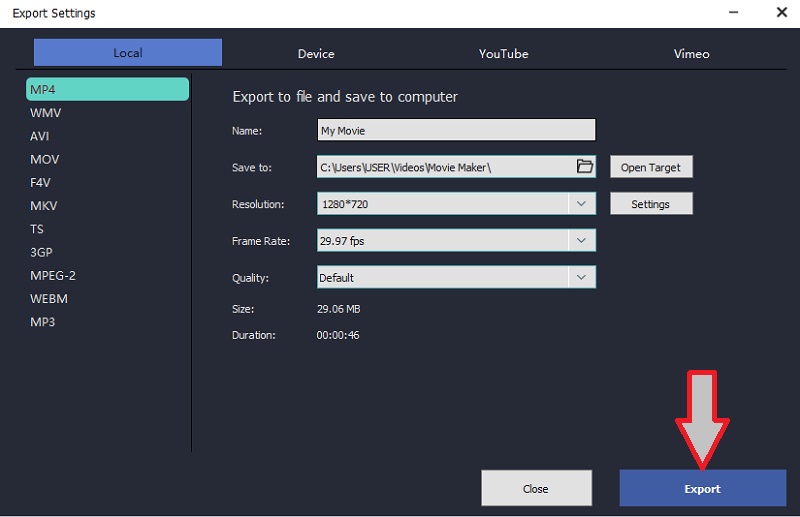
Bagian 3. Opsi Terbaik untuk Memotong Video Tanpa Windows Movie Maker
Seperti disebutkan sebelumnya, solusi terbaik lainnya tentang cara memotong video selain Windows Movie Maker adalah ini Pengonversi Video AVAide. Selain itu, pengguna Windows dan Mac sama-sama terpikat pada perangkat lunak fantastis ini karena begitu banyak fitur luar biasa seperti memutar video secara terbalik. Selain itu, ini memungkinkan Anda menyempurnakan video saat Anda sedang dalam proses mengubah rasio aspeknya.
- Antarmuka yang paling sederhana namun elegan menanti Anda.
- Ini mendukung hampir semua format video populer.
- Biarkan Anda mengontrol sepenuhnya untuk mencapai rasio video sempurna Anda.
- Ini mendukung Windows, Mac, dan Linux.
Belum lagi kemampuannya untuk melakukan pekerjaan Anda seperti seorang profesional tanpa mengharuskan Anda menjadi seorang profesional, terutama dalam membuat video musik Anda sendiri, karena memiliki navigasi yang paling nyaman dan kreatif dalam melakukannya. Apalagi? Itu tidak akan membiarkan Anda menghasilkan output yang ditandai air, kecuali jika Anda menginginkan yang dipersonalisasi dalam bentuk teks atau gambar. Jadi mengapa memilih Windows Movie Maker untuk rasio aspek khusus ketika Anda bisa mendapatkan perangkat lunak yang jauh lebih baik untuk perangkat Anda? Sementara itu, beri tahu kami tentang atribut terbaik dari Pengonversi Video AVAide di bawah.
Fitur Utama Konverter Video AVAide:
◆Pemotong DVD - Merobek film/video DVD ke berbagai format secara instan.
◆Alat konversi video - Mengonversi file video dan audio 30x lebih cepat dari yang lain.
◆pembuat kolase - Menggabungkan video dan gambar Anda secara kreatif.
◆MV - Mari nikmati pembuatan film dan video musik ideal Anda sendiri.
◆kotak peralatan - dengan banyak alat pengaturan.
- kelebihan
- Praktis untuk digunakan.
- Kecepatan cepat karena teknologi akselerasi perangkat keras.
- Mendukung 300 plus format yang berbeda.
- Tidak ada tanda air pada file.
- Tanpa iklan.
- Kontra
- Anda akan meluangkan waktu untuk mengunduh dan menginstal.
- Fitur terbatas untuk versi uji coba gratis.
Cara Memotong Video di AVAide Video Converter
Langkah 1Unduh dan Instal Perangkat Lunak
Pertama, Anda perlu mengunduh dan menginstal perangkat lunak di komputer Anda. Untuk melakukannya, buka situs web resminya, lalu cari tombol unduh.
Langkah 2Impor File Video
Setelah instalasi berhasil, lanjutkan dan luncurkan. Kemudian, mulailah dengan menyeret dan menjatuhkan file Anda di antarmuka untuk diimpor. Oleh karena itu, Anda juga dapat mengklik Tambahkan File tombol dan unggah satu atau beberapa file dalam satu folder.
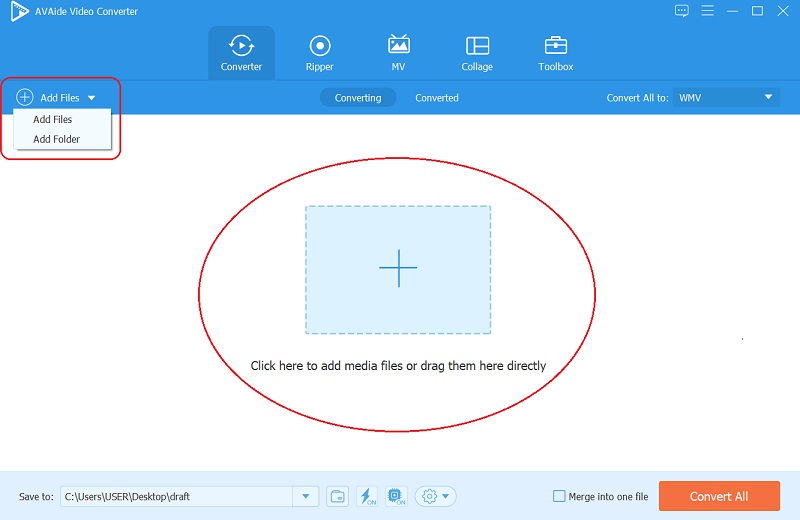
Langkah 3Mulai Memotong
Ini adalah cara memotong video tanpa Windows Movie Maker; klik Bintang ikon setiap file satu per satu untuk diedit. Setelah Anda mencapai jendela berikutnya, di bawah Putar & Pangkas, navigasikan di Area Tanaman. Anda juga dapat menavigasi dengan bebas di Rasio Aspek dan Mod Zoome video dan selesaikan dengan mengklik Oke tombol.
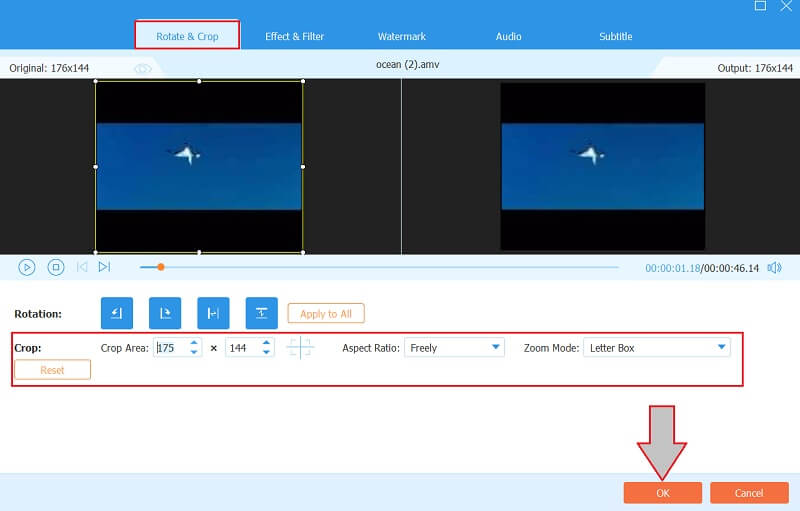
Langkah 4Konversi File
Ketika semua sudah diatur, Anda dapat beralih ke mengonversi file untuk menerapkan perubahan. Namun, sebelum bagian ini, pastikan untuk menyalakan Sangat cepat dan Perangkat keras teknologi akselerasi. Akhirnya, tekan Konversi Semua tombol.
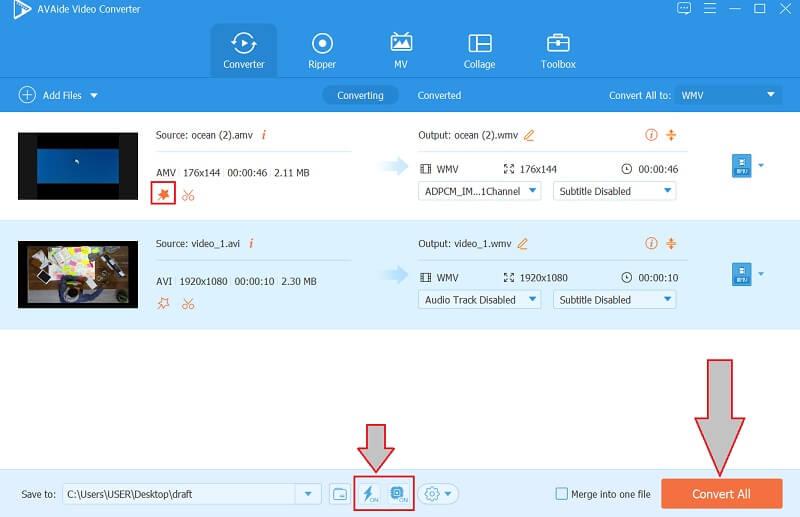
Langkah 5Periksa File yang Dipotong
Bisakah Windows Movie Maker memotong video semenarik ini? Periksa file yang dipotong di Dikonversi dan lanjutkan dan bagikan ke akun media sosial Anda!
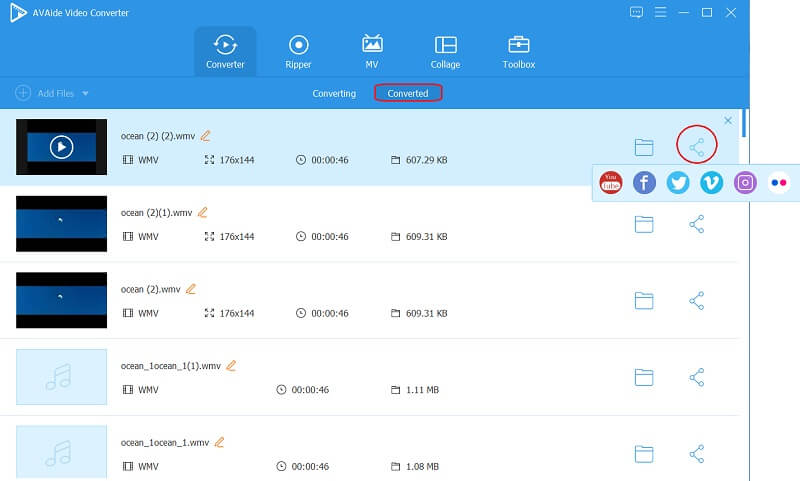
Bagian 4. Pertanyaan yang Ditanyakan saat Memotong Video
Apakah memotong video berarti memangkasnya juga?
Memotong video adalah cerita yang berbeda dari memotongnya. Pemotongan adalah saat Anda memotong bagian tertentu dari layar video, yang juga berlaku saat merancang rasio aspek untuk video Anda. Di sisi lain, pemangkasan video adalah metode yang digunakan saat Anda ingin mempersingkat durasi video Anda.
Bagaimana cara memperbesar video di Windows Movie Maker?
Anda hanya perlu mengklik kanan pada video dan memilih Motion (Zoom and Pan). Pilih opsi mana yang ingin Anda terapkan dari daftar.
Bisakah saya memotong video tanpa tanda air secara online?
Ya. Beberapa alat online praktis dapat memberi Anda hasil non-watermark. Klik di sini untuk melihat 5 konverter rasio aspek teratas, termasuk alat online.
Untuk membungkusnya, ya, Anda bisa potong video Anda di Windows Movie Maker. Namun, kami menyarankan Anda untuk selalu memilih opsi yang lebih baik. Kami sangat merekomendasikan Pengonversi Video AVAide karena banyak alasan, jadi silakan coba sekarang! Jika Anda tertarik, klik untuk mempelajari caranya memotong video di Android.
Kotak peralatan video lengkap Anda yang mendukung 350+ format untuk konversi dalam kualitas lossless.
Pangkas & Ubah Ukuran Video
- 8 Pengubah GIF Teratas untuk Windows dan Mac
- Cara Mengubah Ukuran atau Memotong Video Untuk Instagram
- Berpengetahuan tentang Cara Mengubah Rasio Aspek Video
- Cara Memotong dan Mengubah Ukuran Video di Android
- Cara Memotong Video di Premiere Pro
- Cara Memotong Video di iMovie
- Cara Memotong Video di Mac
- Cara Memotong Video di QuickTime
- 5 Pengonversi Rasio Aspek Menakjubkan untuk Memotong Video Anda Secara Hebat
- Cara Mengubah Rasio Aspek di Windows Movie Maker
- Cara Mengubah Ukuran Video di Photoshop
- Cara Memotong Video MP4 dengan Luar Biasa
- Cara Menggunakan Ffmpeg untuk Mengubah Ukuran Video Anda
- Cara Memotong Video tanpa Tanda Air
- Cara Memotong Video di Windows
- Cara Memotong Video di Windows Meida Player
- Cara Memotong Video ke Kotak
- Cara Memotong Video di After Effects
- Cara Memotong Video di DaVinci Resolve
- Cara Memotong Video di OpenShot
- Cara Memotong Video Menggunakan Kapwing
- Cara Memotong Video Snapchat
- Cara Menggunakan Video Pangkas VLC
- Cara Memotong Video Camtasia
- Cara Menggunakan Video Pangkas OBS
- Cara Menggunakan Video Ubah Ukuran Ezgif
- Cara Mengubah Rasio Aspek di Final Cut Pro



 Unduh Aman
Unduh Aman


